In un mondo digitale B2B sempre più affollato e competitivo, diventa davvero importante riuscire ad individuare i profili o le aziende che possono essere i tuoi potenziali clienti. “Sparando nel mucchio” rischi solo di perdere tempo e denaro!
Linkedin Sales Navigator rappresenta un potentissimo strumento per velocizzare e ottimizzare il processo di Lead Generation. Infatti, LinkedIn con oltre 575 milioni di utenti nel mondo e 14 milioni in Italia è la piattaforma più efficace per chi opera nel B2B. In questa super guida ti mostrerò tutte le sue potenzialità!
Per chi è pensato Linkedin Sales Navigator?
Linkedin Sales Navigator è un vero e proprio CMR che utilizza i dati della piattaforma per permetterti di rintracciare nuovi clienti sia tra profili (Lead) che tra aziende (Account).
I 3 piani di Linkedin Sales Navigator
Questo nuovo strumento possiede 3 piani.
Professional (CORE)
Le funzionalità principali di questo sono la possibilità di effettuare ricerche avanzate di lead e aziende, salvare i profili interessanti creando elenchi personalizzati e inserire note per ognuno di questi.
Team (ADVANCED)
È pensato per i team di vendita di più persone. Al piano base aggiunge la possibilità di caricare e gestire il portafoglio clienti, condividere gli elenchi personalizzati salvati, usare i report di utilizzo, integrare gli strumenti di vendita e monitorare il coinvolgimento dei profili salvati.
Impresa (ADVANCED PLUS)
Questa licenza è acquistabile solo tramite il contatto con un commerciale di Linkedin.
Ai piani precedenti, l’Advanced Plus aggiunge la possibilità di integrare il proprio CMR.
Quanto costa?
Il costo della licenza Core a rinnovo mensile è di 99,99$ e quella dell’Advanced è di 159,99$.
Acquistando il rinnovo annuale sarà possibile risparmiare. Infatti, il primo verrà a costare 79,99$ / mese e il secondo 125,00$ / mese.
Come detto precedentemente, l’advanced Plus viene venduto dal commerciale di Linkedin e pertanto il costo verrà calcolato dallo stesso.
Linkedin Premium vs Linkedin Sales Navigator
Prima di vedere tutte le funzionalità di Sales Navigator mettiamolo a confronto con il piano Premium di Linkedin. Ecco le maggiori differenze:
- InMail: il piano Premium prevede 5 inMail al mese per l’account career e 15 al mese per quello Business; Sales Navigator ne prevede 50 al mese per tutti i piani;
- Ricerche avanzate: solo Sales Navigator permette di applicare diversi filtri per delle ricerche più accurate e fornisce anche consigli personalizzati;
- Integrazione con strumenti di vendita: solo Sales Navigator permette di integrare Outlook web, l’applicazione Sales Navigator e SNAP (nelle versioni Advanced e Advanced Plus);
- Tenere traccia degli account e lead salvati: anche questo è possibile solo in questo nuovo strumento.
- Nella versione Advanced e Advanced Plus sono disponibili anche ulteriori funzionalità che potrai visualizzare a questo link.
Mentre in comune hanno le seguenti funzioni:
- Vedere chi ha visitato il profilo negli ultimi 90 giorni;
- Un numero infinito di ricerche;
- Accesso alla piattaforma Linkedin Learning (solo per l’account core di Sales Navigator).
Serve mantenere la licenza a Linkedin Premium?
Non serve mantenere la licenza Premium in quanto Linkedin Sales Navigator rappresenta l’upgrade di questa. Se decidi di sottoscrivere l’abbonamento a Sales Navigator, puoi procedere a disdire Premium.
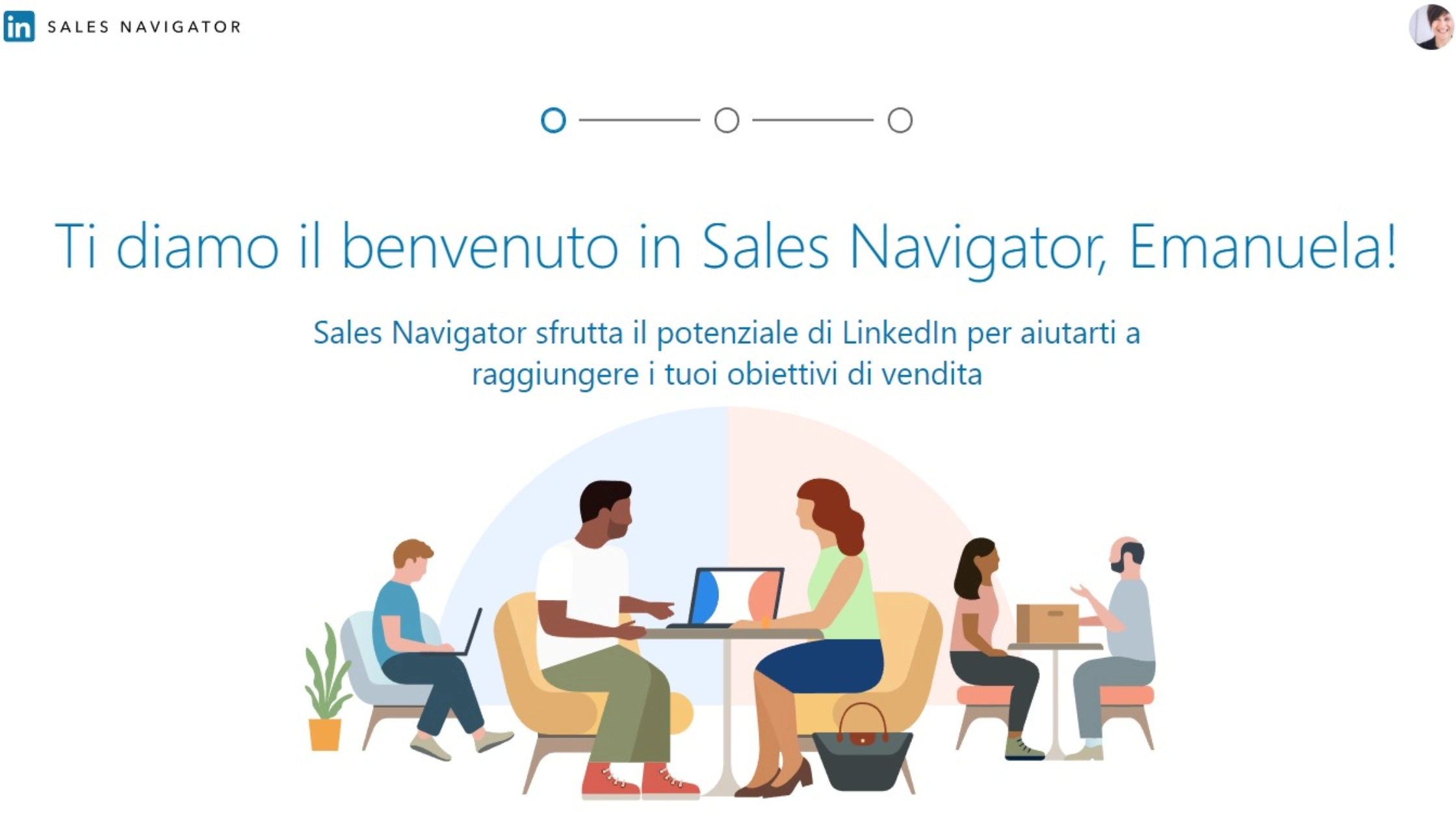
Pannello profilo personale
Appena effettuato l’accesso, potrai andare subito a vedere le impostazioni personali del tuo account cliccando sull’immagine del tuo profilo.
Da qui potrai procedere in
- Impostazioni: modificare il piano di pagamento, controllare le fatture dei pagamenti dell’abbonamento e disdire lo stesso;
- Consulente Sales Navigator: uno strumento per comprendere al meglio le funzioni e sfruttare il potenziale della piattaforma;
- Referral: per regalare 2 mesi gratuiti a 10 collegamenti che si iscriveranno dal tuo link;
- Chi ha visitato il tuo profilo;
- Social Selling Index: te ne parlo nel dettaglio tra poco;
- Licenza e informative su cookie e privacy.
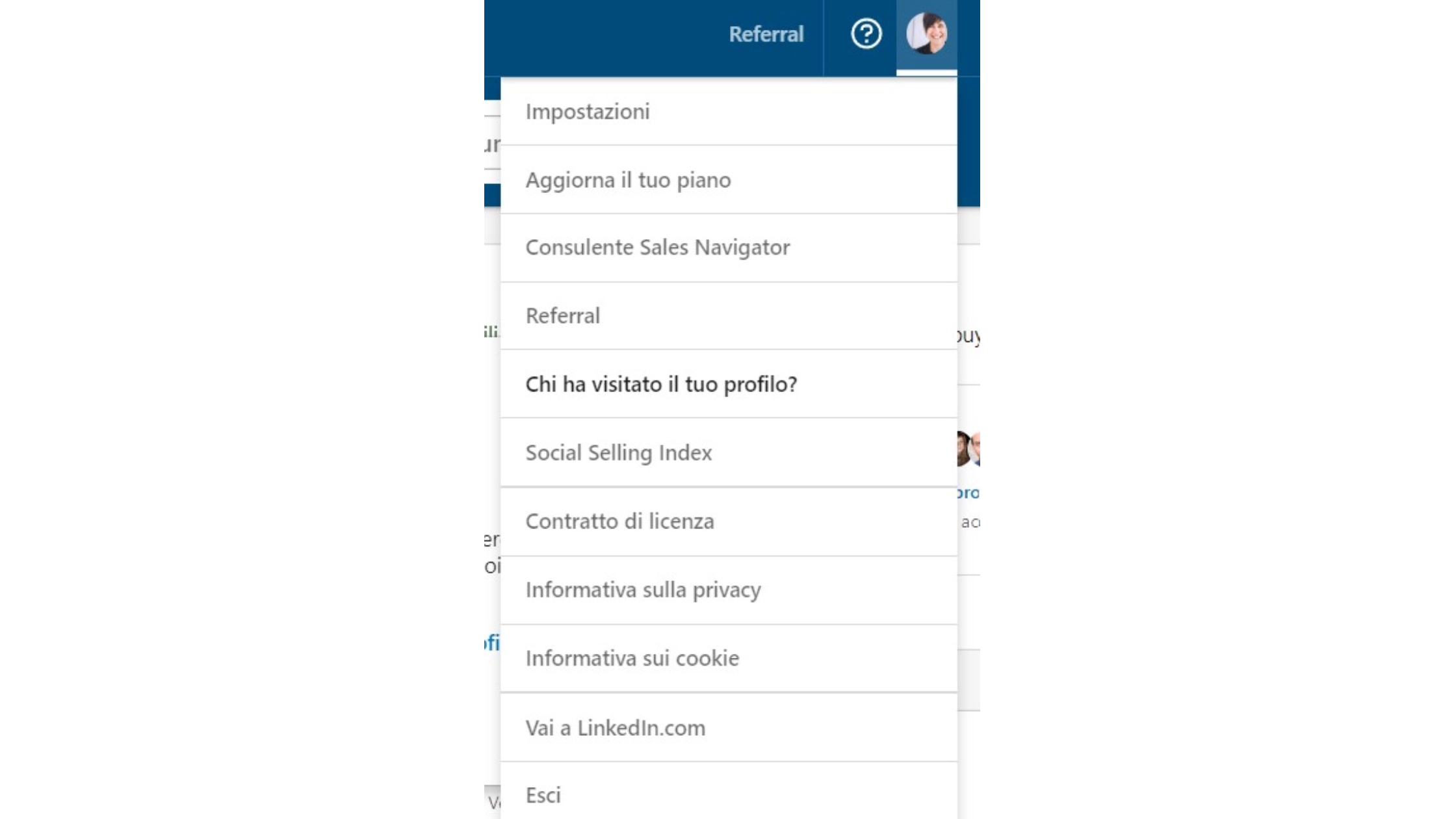
Social Selling Index
Lo sapevi che puoi vedere la pagellina di LinkedIn? Un po’ come tornare a scuola, vero?!
In questa sezione potrai vedere il punteggio che Sales Navigator assegna alla tua pagina che si basa su 4 fattori, ognuno dei quali può arrivare ad un massimo del 25%:
- Creare il brand professionale: viene valutato quanto il tuo profilo tenga in considerazione il cliente pubblicando post rilevanti.
- Trovare le persone giuste: valuta la capacità di individuare i potenziali clienti;
- Interagire con informazioni rilevanti: valuta l’interazione con contenuti importati per creare una rete e rafforzarla;
- Costruire relazioni.
In seguito, ti vengono mostrate anche le medie delle persone nella tua rete e delle persone del tuo settore.
Questa funzione è direttamente accessibile da Sales Navigator, ma è disponibile per tutti gli utenti Linkedin tramite il link diretto.
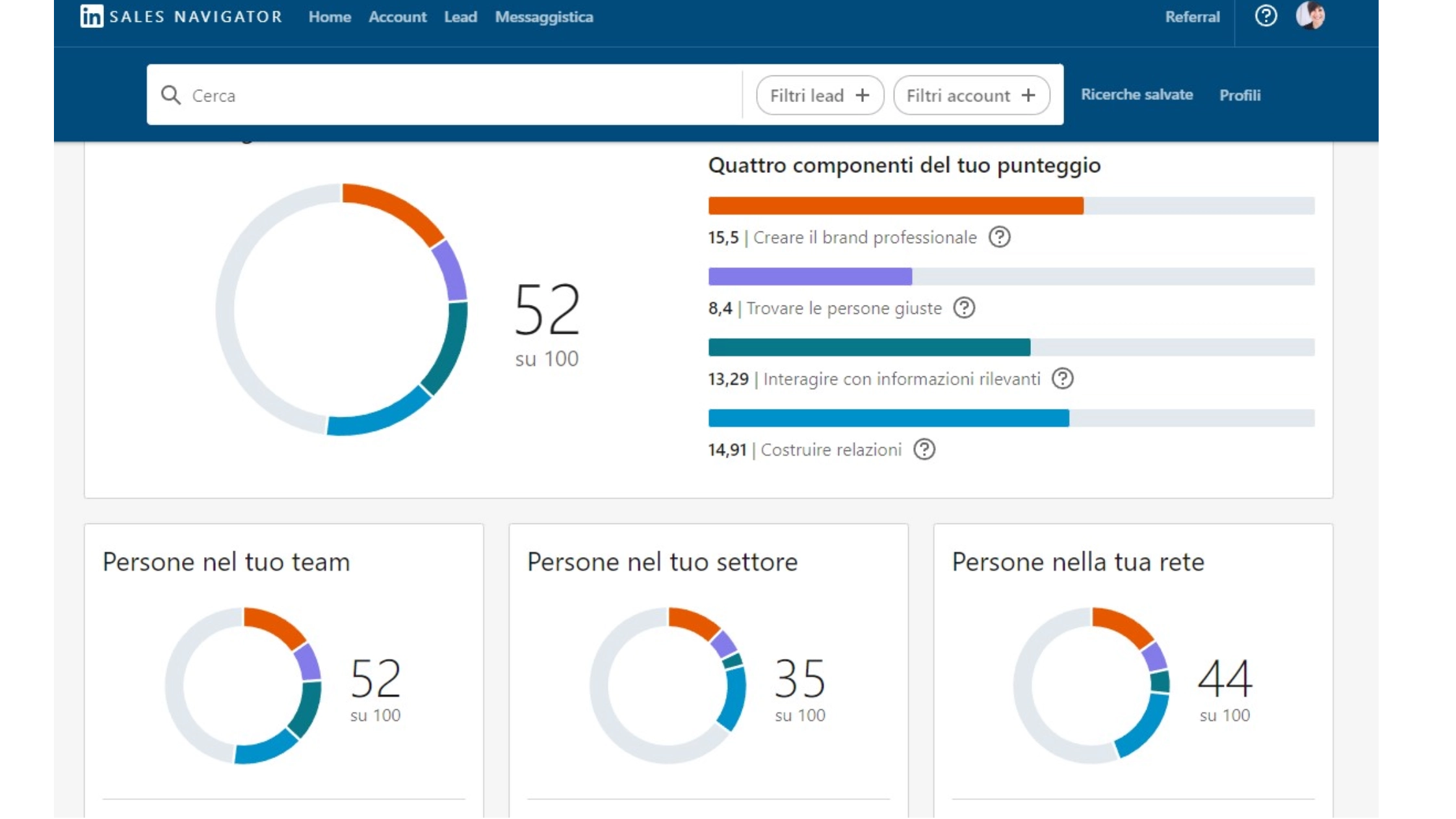
Le funzionalità di Linkedin Sales Navigator
“Ma non posso fare Lead Generation direttamente su Linkedin!”
Certo, ci sono diversi metodi per raccogliere contatti profilati e te ne parlo nel dettaglio sul mio articolo “LinkedIn Lead generation: strategie organiche e Lead Ads”.
Però, è come mettere a paragone la Ferrari e la Twingo (come ha fatto Shakira 😂)!
Linkedin Sales Navigator, infatti, permette di velocizzare e ottimizzare al massimo la ricerca dei lead, ma vediamo in sintesi tutte le funzioni che approfondiremo in seguito:
- Infinite ricerche avanzate di profili e aziende senza limiti;
- Salvataggio delle ricerche;
- Bacheca dedicata alle pubblicazioni di lead e account salvati;
- Inviare messaggi InMail ad utenti non collegati al tuo profilo;
- Analizzare i follower della tua pagina o la tua rete di primo grado in modo dettagliato.
Ricerche con Linkedin Sales Navigator
Abbiamo visto che il principale punto di forza di questa piattaforma è la possibilità di effettuare ricerche.
Infatti, con Sales Navigator è possibile:
- Effettuare ricerche avanzate mediante un pannello filtri;
- Salvare le ricerche effettuate creando dei gruppi di contatti;
- Richiamare le ricerche salvate per generarne di nuove partendo dai dati di queste;
- Visualizzare nuovi lead o account intercettati dalle nostre ricerche salvate. Infatti, queste continuando ad aggiornarsi in base ai filtri che abbiamo inserito.

Ricerca Lead
Bando alle ciance, passiamo alla pratica!
Dalla Home potrai subito procedere ad effettuare delle ricerche avanzate utilizzando i filtri Lead.
Come abbiamo visto, i Lead sono i profili delle persone. In questo caso, lo strumento mette a disposizione
- 5 filtri Azienda;
- 6 filtri Ruolo;
- 11 filtri Personali (area geografica, lingua, anni di esperienza, …);
- 6 filtri per Flusso di lavoro;
- 1 filtro sui Contenuti pubblicati;
- 8 filtri Spotlight.
Ricerca Account
Gli account, invece, sono le aziende e sono presenti su Linkedin attraverso le pagine aziendali. Per rintracciare quelle di tuo interesse, Sales Navigator mette a disposizione
- 6 filtri Attributi dell’Azienda;
- 2 filtri per Flusso di lavoro;
- 2 filtri Spotlight.
Filtro Spotlight
Voglio soffermarmi su questo filtro perché è l’unico che si applica in modo trasversale, ovvero si somma agli altri selezionati limitando i risultati della ricerca.
Questo è un filtro multiplo in quanto permette di selezionare una di queste alternative per le ricerche Lead:
- Hanno cambiato lavoro negli ultimi 90 giorni;
- Hanno fatto notizia negli ultimi 30 giorni: permette di individuare gli utenti attivi;
- Hanno pubblicato negli ultimi 30 giorni: anche questo permette di individuare gli utenti attivi;
- Hanno condiviso esperienze con te;
- Seguono la tua azienda;
- Con presentazione teamLink;
- Ex collega;
- Hanno visitato il tuo profilo negli ultimi 90 giorni.
Invece, per le ricerche Account le alternative sono:
- Opportunità lavorative;
- Eventi di raccolta fondi negli ultimi 12 mesi;
- Cambiamenti della leadership senior negli ultimi 3 mesi.
Filtri ad esclusione e inclusione
Diversi filtri permettono non solo di includere, ma anche di escludere. Questo per rendere ancora più precisa e profilata la ricerca dei Lead e account.
Per esempio, l’area geografica permette di includere regioni, ma allo stesso tempo escludere alcune province.
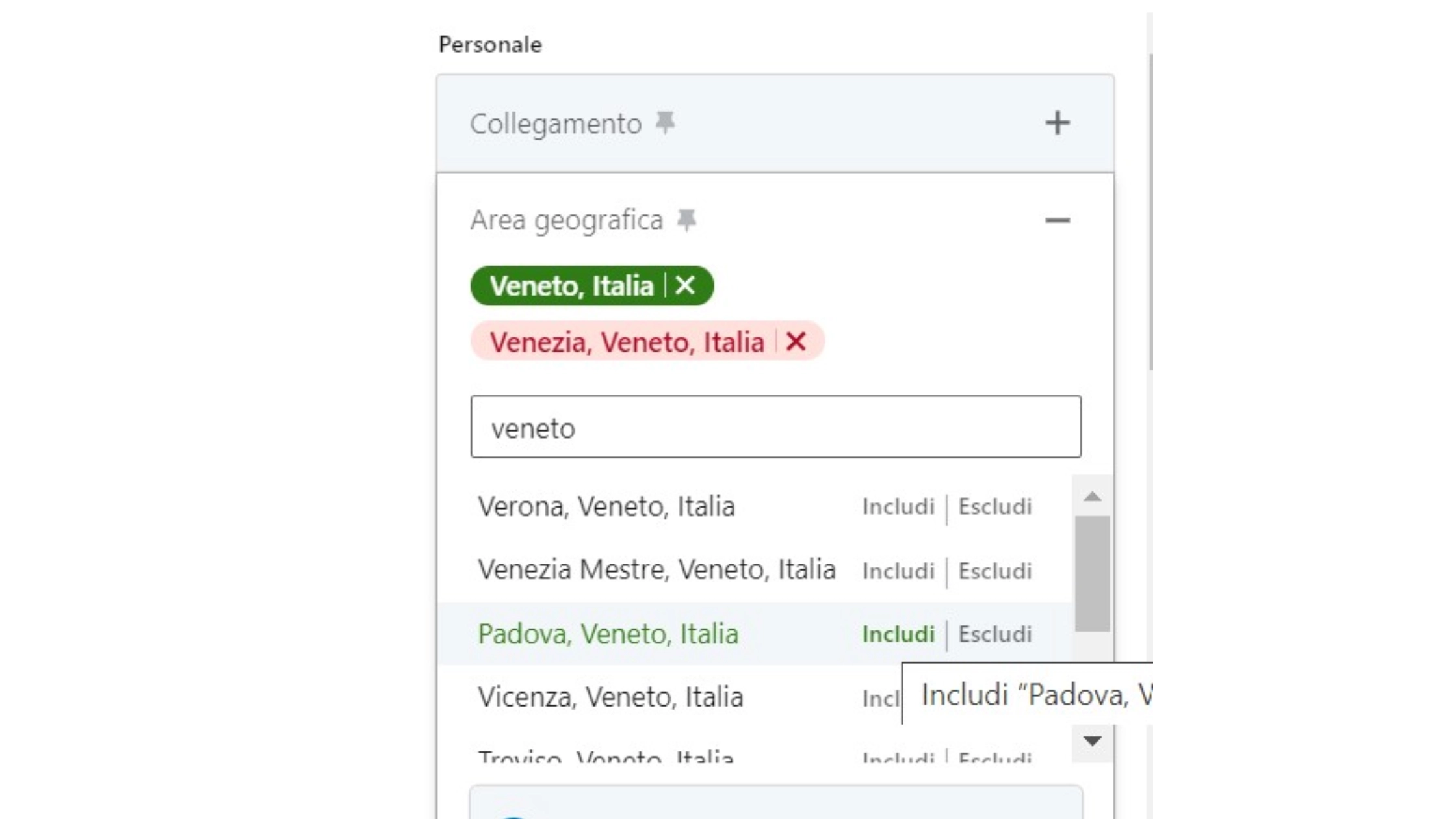
Ricerche avanzate o ricerche Booleane con Sales Navigator
È possibile anche effettuare delle ricerche avanzate, dette anche booleane, inserendo più parole chiave nella barra di ricerca.
Puoi procedere utilizzando i codici booleani AND, OR e NOT:
- AND: restringe i risultati della ricerca. I lead o account agli estremi di AND soddisfano contemporaneamente i criteri di ricerca. Puoi tradurlo come “questo E quello contemporaneamente”.
- OR: amplia i risultati di ricerca. Infatti, basta che una delle parole chiave agli estremi soddisfi i criteri. Puoi tradurlo come “Quello OPPURE quello indifferentemente”;
- NOT: restringe i risultati. Significa che sto cercando un lead o un account che non deve soddisfare uno o più criteri. Puoi tradurlo “questo MA NON quello”.
Per rendere tutto più chiaro ti faccio un esempio:
Devo cercare un consulente Web marketing o consulente Digital Marketing. Ecco il risultato:
Marketing AND (consulente OR consultant) AND (Web OR Digital OR Digitale).
Se invece devi cercare più termini consecutivi, puoi metterli tra virgolette nella barra di ricerca:
“consulente web Marketing” “consulente Digital Marketing”.
Saper usare queste tecniche ti renderà un vero PRO nella ricerca Lead!
Non perdere le ricerche: la funzione salvataggio di Linkedin Sales Navigator
Siamo solo all’inizio, procediamo con le altre fantastiche funzioni di questo strumento!
Linkedin Sales Navigator permette di salvare le proprie ricerche avanzate, ovvero comprensive di tutti i filtri applicati.
Lo scopo di questa azione è quella di poter andare a studiare ogni lead presente nella ricerca e decidere se salvarlo per stabilire una relazione con il contatto. È possibile salvare fino un massimo di 10.000 lead. Questi saranno visibili nella sezione Lead>elenchi se hai salvato il contatto all’interno di una lista; in alternativa, li troverai in Lead>tutti i lead salvati.
Ma non è tutto: vediamo due vantaggi collegati alla funzione di salvataggio.
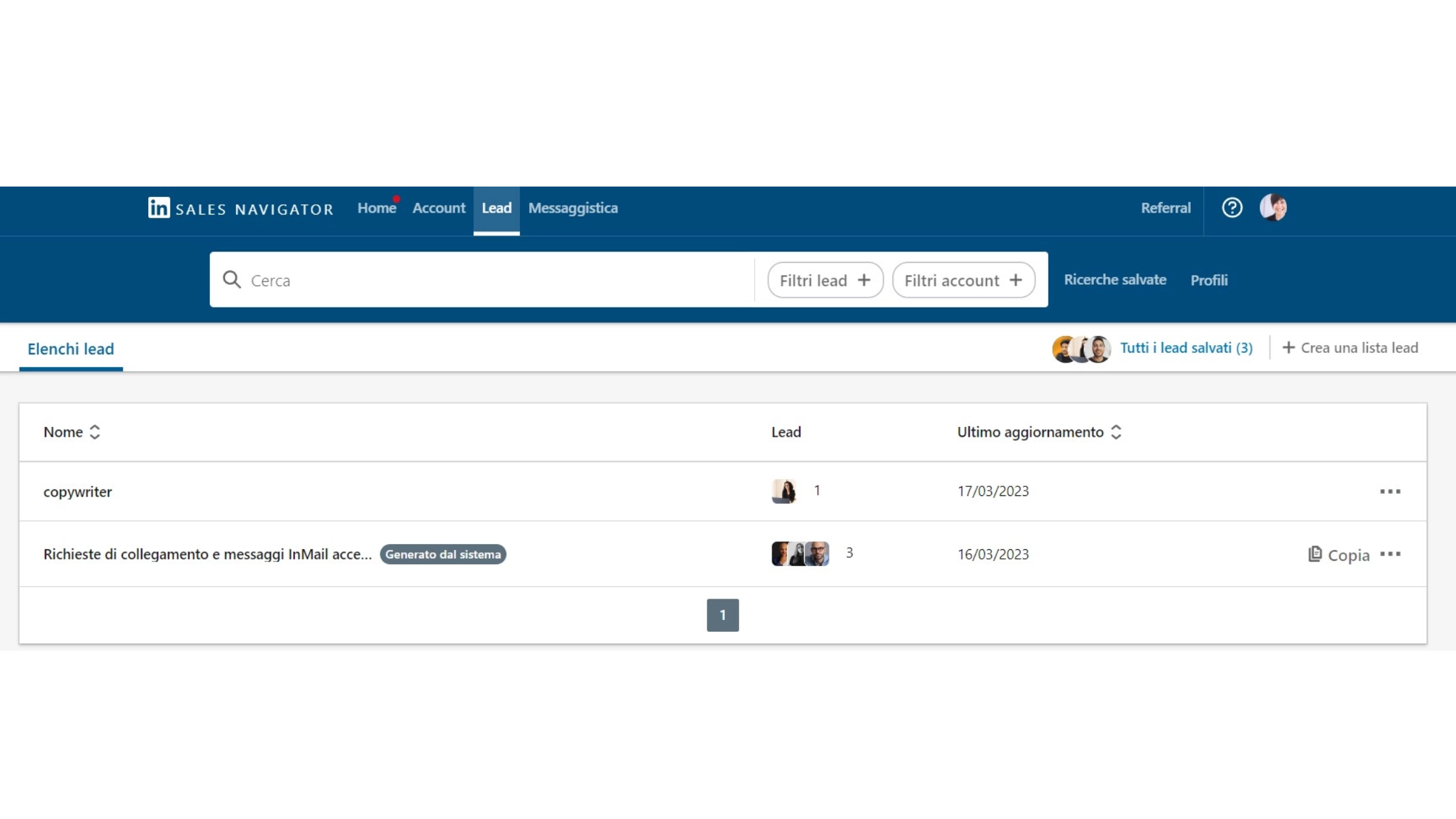
Modificare le ricerche salvate
Le ricerche salvate saranno visibili nella sezione dedicata.
Da qui si potranno richiamare e modificare. Infatti, potrai variare alcuni filtri e salvare la nuova ricerca.
Però, non è possibile sovrascriverle; quindi, dovrai richiamare quella salvata, modificarla e salvarla nuovamente. Se quella precedente non ti interessa più dovrai eliminarla.
Aggiornamento dinamico delle ricerche salvate
Il secondo vantaggio è l’aggiornamento continuo e dinamico delle ricerche salvate.
Infatti, potrai vedere nuovi lead o account che si aggiungono ai risultati della ricerca in automatico. Questi ti verranno segnalati come “Nuovi risultati” in verde.
Un vero e proprio CMR
Salvare i lead e gli account ti permette di utilizzare Sales Navigator come se fosse un vero e proprio CMR. Infatti, potrai inserire note per quelli salvati e tenere sempre visibili i messaggi inviati e ricevuti.
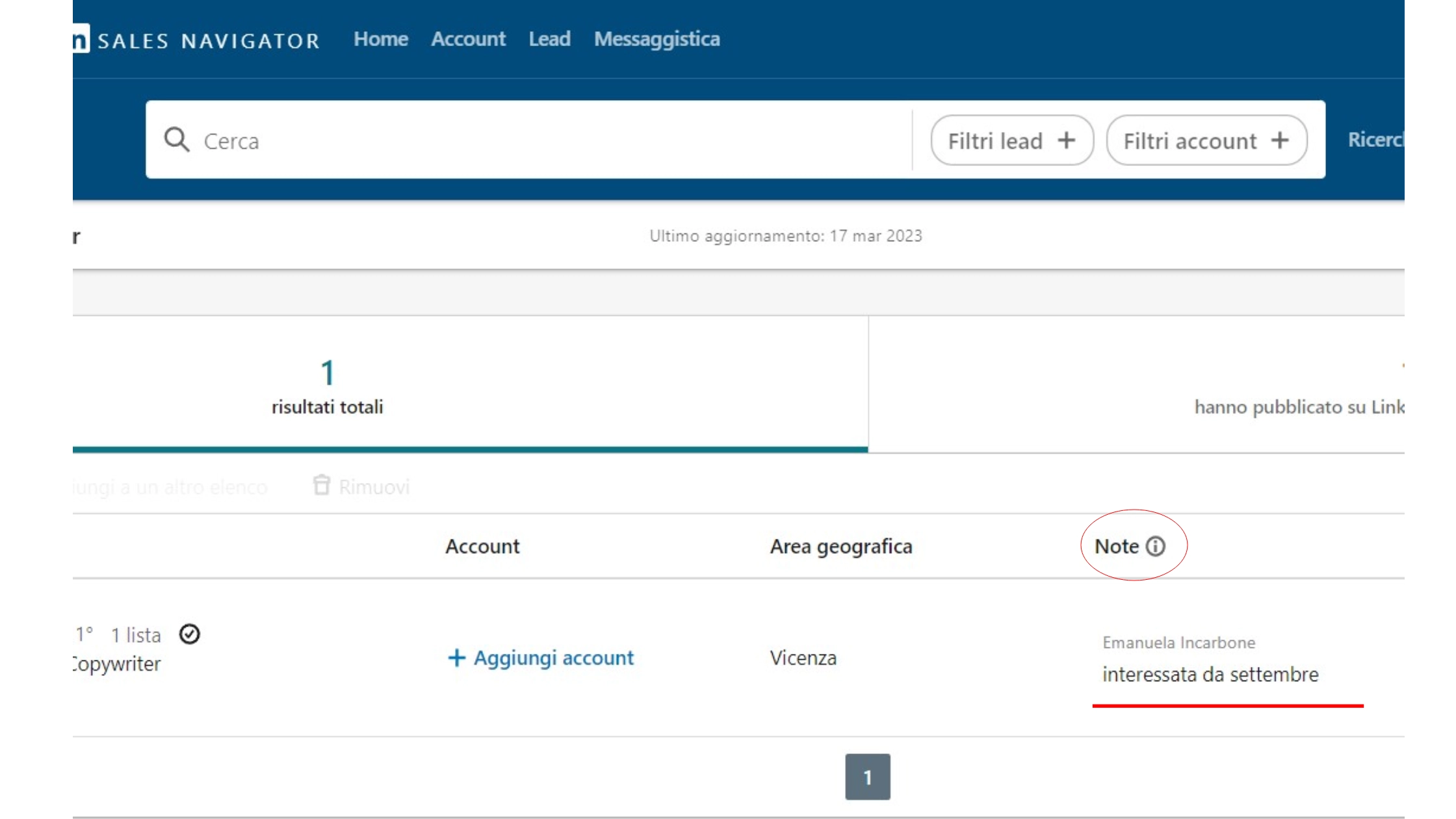
La home di Linkedin Sales Navigator
La Home di Linkedin Sales Navigator si differenzia da quella classica della piattaforma perché ti permette di visualizzare solo gli aggiornamenti relativi ai lead/account salvati.
Dunque, consente di svincolarsi dall’algoritmo della piattaforma nella versione free e poter vedere solo i post dei propri contatti.
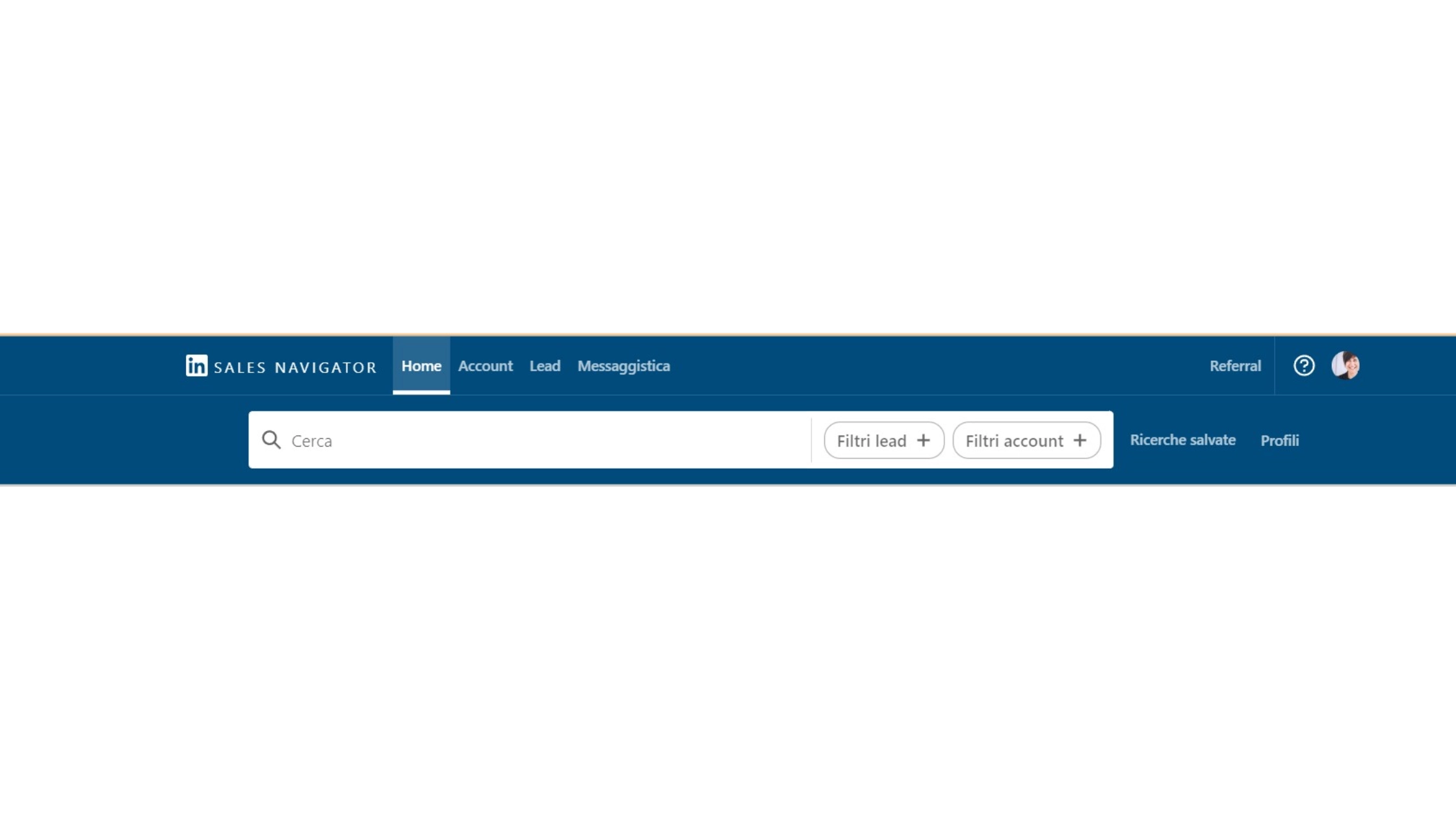
Filtri per gli avvisi della Home
Non vorresti vedere solo quello che più ti interessa nella tua bacheca?
In questa piattaforma è possibile! Infatti, hai la possibilità di applicare dei filtri alla Home per trovare quello che cerchi.
Nello specifico per i lead potrai filtrare:
- Cambi di lavoro;
- Interazioni con i lead;
- Novità dei lead;
- Condivisioni dei lead;
- Lead suggeriti;
Invece, per gli account:
- Crescita degli account (assunzioni, aumento nella crescita, maggior numero di offerte di lavoro);
- Nuovi decision maker;
- Novità sugli account;
- Aggiornamenti sugli account (nuovi post pubblicati);
- Lead suggeriti.
- rischio account (licenziamenti, rallentamento nella crescita, minor numero di offerte di lavoro).
Le InMail: cosa sono e come funzionano?
Arriviamo all’ultima funzione, ma non meno interessante: le InMail
Queste possono essere definite come un ibrido tra email e messaggio Linkedin. Infatti, è obbligatorio inserire l’oggetto che può contenere un massimo di 200 caratteri ed il testo può essere composto da un massimo di 1.900 caratteri. Inoltre, è possibile allegare documenti ed inserire una firma automatica.
Il vantaggio delle InMail è quello di poterle inviare a contatti ai quali non siamo collegati, fino ad un massimo di 50 al mese.
Sistema di riaccredito
È interessante sapere che se l’utente a cui hai inviato l’InMail ti risponde, questa ti verrà riaccreditata.
Questo perché Linkedin cerca di evitare che vengano usate come spam fastidiosa.
Inoltre, se non vengono usate tutte e 50, quelle rimanenti si accumulano alle successive fino ad un massimo di 150. Dopo il terzo mese di inutilizzo, al quarto mese vengono azzerate e riportate a 50.
Quando usarle?
A mio avviso le InMail dovrebbero essere usate solo in caso necessario, ovvero se il contatto che tanto ti interessa non accetta il collegamento.
Usarle come messaggi a freddo può diventare controproducente.
Linkedin Sales Navigator deve essere visto come uno strumento per riuscire a individuare in modo più veloce ed efficace dei contatti a cui potrebbero interessare i tuoi servizi o prodotti. Dopo aver individuato i contatti in target e aver chiesto il collegamento, dovrai comunque mettere in atto una strategia di B2B marketing su LinkedIn. Infatti, solo in questo modo riuscirai a conquistare il loro interesse e li porterai a contattarti e chiedere informazioni. In questo caso, sarà indispensabile un/una professionista che sappia individuare il corretto target, creare contenuti puntando a questo e realizzare campagne che portino a conversioni e rendano il marchio memorabile. Il servizio di consulenza Linkedin marketing per il B2B può essere proprio quello che fa per te!